'>

2017 के बाद से प्लेयरऑनडॉग्स बैटलग्राउंड (PUBG) बैटल रॉयल गेम के बीच एक ब्लॉकबस्टर रहा है। बड़ी संख्या में खिलाड़ियों को पछाड़ते हुए, इस गेम ने PUBG को लॉन्च नहीं करने / शुरू करने जैसी कुछ त्रुटियों को छोड़कर सभी में उत्साह का एक फ्रिज़न लाने की पूरी कोशिश की है। । यदि आपको यह PUBG-not-launching समस्या हो रही है, तो जल्द ही अपना दिल न खोएं - यहाँ हम आपको 6 फ़िक्सेस प्रदान करेंगे जो उपयोगी साबित होंगे।
PUBG को लॉन्च न करने के लिए कैसे ठीक करें
PUBG-not-launching समस्या के कारण एक से दूसरे में भिन्न होते हैं। कभी-कभी यह गेम का नया अपडेट है जो समस्या को ट्रिगर करता है; कभी-कभी आपके कंप्यूटर में एक सॉफ़्टवेयर संघर्ष गुप्त हो सकता है; और कभी-कभी आपके गेम या अन्य Microsoft प्रोग्रामों में आउट-डेटेड और गुम फ़ाइलें असुविधा के लिए दोषी मानी जानी चाहिए। जो भी कारण है, आपको हमारे यहां बताए गए सुधारों को आजमाना चाहिए और देखना चाहिए कि क्या यह आपको परेशानी से बाहर निकालता है।
यहां 6 फ़िक्स हैं, जिन्होंने कई अन्य खिलाड़ियों को उनकी समस्या हल करने में मदद की है। आपको उन सभी की कोशिश नहीं करनी है; जब तक आप अपने लिए काम करने वाले व्यक्ति को ढूंढ न लें, तब तक सूची पर अपना रास्ता बनाएं।
फिक्स 2: गेम फ़ाइलों की अखंडता की पुष्टि करें
फिक्स 3: 2017 विज़ुअल सी ++ पुनर्वितरण की मरम्मत या स्थापित करें
फिक्स 4: असमर्थित कार्यक्रमों को अक्षम करें
फिक्स 5: अपने डिवाइस ड्राइवरों को अपडेट करें
फिक्स 6: PUBG की स्थापना रद्द करें
फिक्स 1: रन सिस्टम फाइल चेकर
सिस्टम फाइल गुम या क्षतिग्रस्त होने से आपकी PUBG-not-launching समस्या हो सकती है। यदि ऐसा मामला है, तो आप किसी भी फ़ाइल भ्रष्टाचार की जाँच करने के लिए विंडोज के सिस्टम फाइल चेकर टूल का उपयोग कर सकते हैं और इस तरह उसे सुधार सकते हैं।
1) अपने कीबोर्ड पर, दबाएं विंडोज लोगो कुंजी तथा आर रन डायलॉग बॉक्स खोलने के लिए उसी समय। प्रकार अध्यक्ष एवं प्रबंध निदेशक और दबाएँ Ctrl + Shift + Enter व्यवस्थापक के रूप में कमांड प्रॉम्प्ट चलाने के लिए।
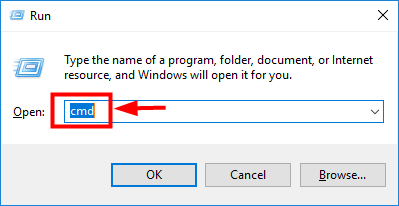
2) जब आपके डिवाइस में परिवर्तन करने की अनुमति के लिए कहा जाए, तो क्लिक करें हाँ ।
3) कमांड प्रॉम्प्ट की पॉप-अप विंडो में, निम्न कमांड दर्ज करें ( ध्यान दें उसके बीच एक स्थान है sfc और / ):
sfc / scannow
आपके द्वारा कमांड टाइप करने के बाद, हिट करें दर्ज अपने कीबोर्ड पर। तब sfc टूल सभी सिस्टम फ़ाइलों को स्कैन करना शुरू कर देगा और भ्रष्ट या लापता लोगों की मरम्मत करेगा।
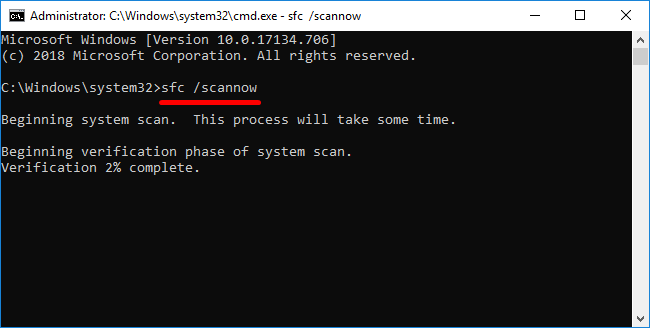
4) सत्यापन पूरा होने तक प्रतीक्षा करें।
विंडोज सपोर्ट सिस्टम फाइल चेकर टूल पर अधिक गहराई प्रदान करता हैhttps://support.microsoft.com/en-us/help/929833/use-the-system-file-checker-tool-to-repair-missing-or-corrupted-system
अब जब आपकी सिस्टम फ़ाइलों की मरम्मत हो गई है, तो PUBG लॉन्च करने का प्रयास करें और देखें कि क्या समस्या अभी भी बनी हुई है। यदि ऐसा है, तो कृपया अगले फिक्स पर जाएं।
फिक्स 2: गेम फ़ाइलों की अखंडता की पुष्टि करें
इस बात की संभावना है कि डाउनलोड प्रक्रिया के दौरान कुछ गेम फाइलें गायब या क्षतिग्रस्त हो गईं। इस मामले में, आपको अपनी गेम फ़ाइलों की अखंडता को सत्यापित करने के लिए स्टीम के अंतर्निहित टूल का उपयोग करना चाहिए।
1) स्टीम में लॉग इन करें और क्लिक करें लाइब्रेरी ।

2) राइट-क्लिक करें PUBG और चुनें गुण ।
इस विधि को सभी स्टीम गेम्स पर लागू किया जा सकता है, इसलिए कृपया निम्न स्क्रीनशॉट में PUBG न होने पर आश्चर्यचकित न हों। बस सुनिश्चित करें कि आप अपने PUBG खेल पर इन सभी क्रियाओं को करते हैं।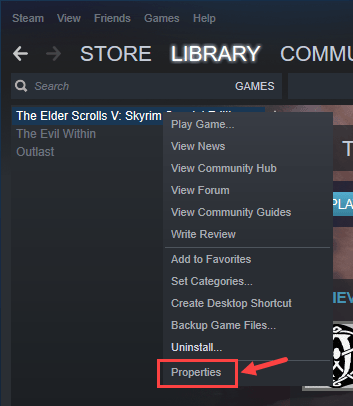
3) पर जाएं स्थानीय फ़ाइलें टैब और चयन करें खेल फिल्मों की बहुत बड़ी एकता ... ।
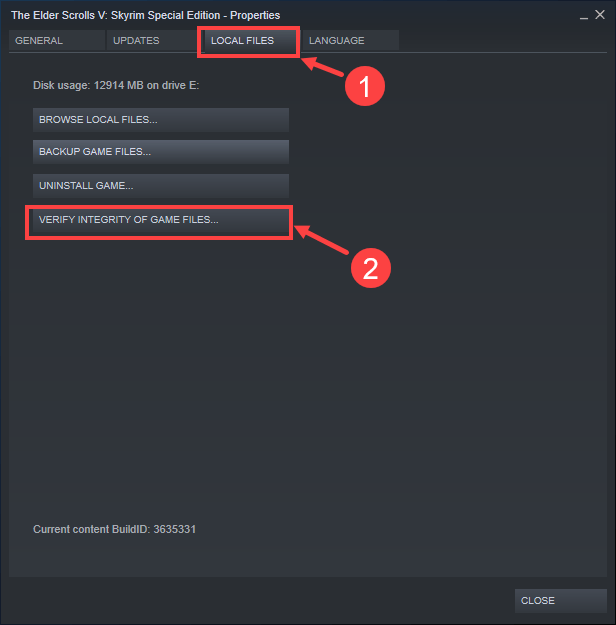
4) प्रक्रिया पूरी होने तक प्रतीक्षा करें। उसके बाद, क्लिक करें बंद करे ।
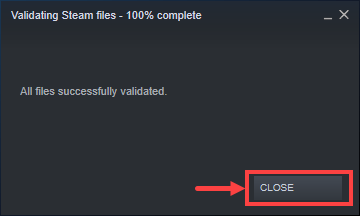
अब खेल शुरू करने और यह जाँचने का समय है कि यह सामान्य रूप से चलता है या नहीं। यदि नहीं, तो अगला निर्धारण पढ़ें और इसे एक चक्कर दें।
फिक्स 3: 2017 विज़ुअल सी ++ पुनर्वितरण की मरम्मत या स्थापित करें
2017 Visual C ++ Redistributable की मरम्मत और स्थापित करने के लिए, आपको निम्नलिखित प्रक्रिया पूरी करनी चाहिए:
1) PUBG डाउनलोड होने वाले फ़ोल्डर में अपना रास्ता खोजें। या आप इसे खोल सकते हैं स्टीम से ।
सबसे पहले, स्टीम में लॉग इन करें और क्लिक करें लाइब्रेरी ।

2) राइट-क्लिक करें PUBG और फिर क्लिक करें गुण ।
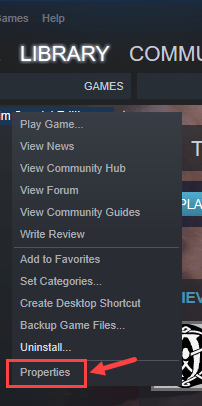
3) अगले पृष्ठ पर, पर जाएं स्थानीय फ़ाइलें टैब। इसके बाद, क्लिक करें BROWSE स्थानीय फ़ाइलें… ।
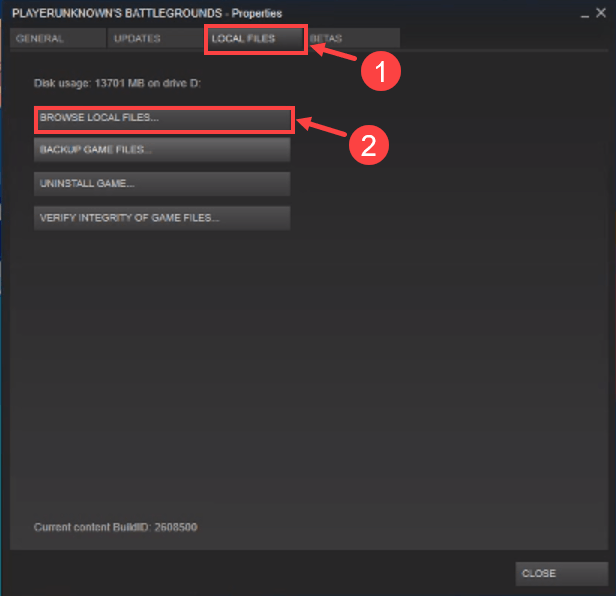
4) जब गेम फ़ोल्डर खोला जाता है, तो पता लगाएं _CommonRedist और उस पर डबल क्लिक करें। फिर इन दो सबफ़ोल्डर्स पर डबल क्लिक करें: vcredist> 2017 ।
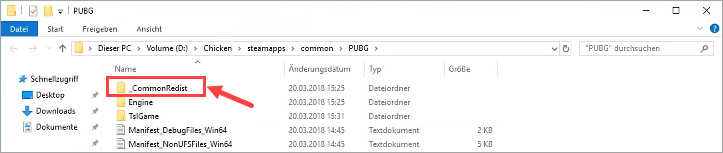
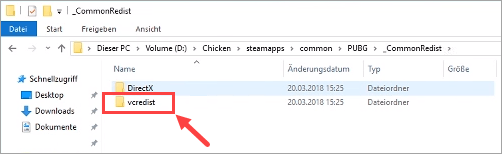
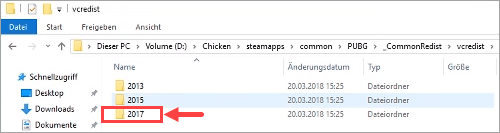
यदि आप हाजिर नहीं हैं 2017 यहां सबफ़ोल्डर, कृपया डाउनलोड करें और इंस्टॉल करें 2017 विज़ुअल सी ++ पुनर्वितरण अपने आप से। आपके संदर्भ के लिए यहां एक संभावित डाउनलोड वेबपेज है:
https://support.microsoft.com/en-us/help/2977003/the-latest-supported-visual-c-downloads
5) डबल-क्लिक करें vc_redist.x64 सेटअप विज़ार्ड को लागू करने के लिए।
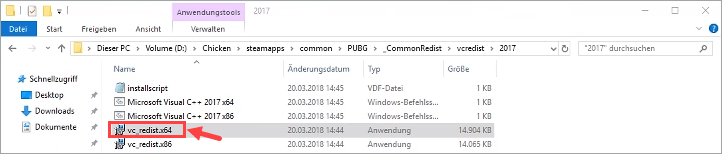
6) का चयन करें मरम्मत और अपने 2017 विज़ुअल C ++ को पुनर्वितरण योग्य बनाने के लिए ऑनस्क्रीन निर्देशों का पालन करें। प्रक्रिया समाप्त होने की प्रतीक्षा करें, और उसके बाद यह जांचने के लिए PUBG लॉन्च करें कि क्या यह सामान्य हो गया है। यदि हाँ, तो बधाई - आपने समस्या हल कर ली है!
यदि नहीं, तो इस चरण पर लौटें और चुनें स्थापना रद्द करें । इसी तरह, अनुवर्ती प्रक्रिया को पूरा करें और यह देखने के लिए जांचें कि आपका PUBG-not-launching मुद्दा गायब हो गया है या नहीं।
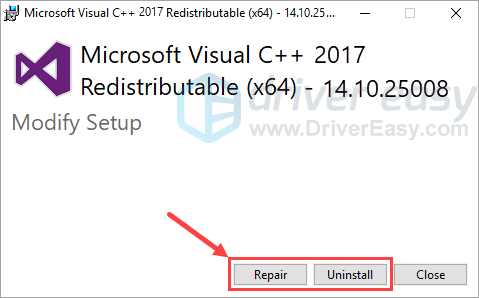
यदि आपकी समस्या सफलतापूर्वक हल नहीं हुई है, तो आप नीचे दिए गए अगले सुधार पर जा सकते हैं।
फिक्स 4: असमर्थित कार्यक्रमों को अक्षम करें
असमर्थित कार्यक्रम गेम-न-लॉन्चिंग समस्याओं के सबसे सामान्य कारणों में से हैं। PUBG के साथ भी यह सच है। समस्या को हल करने के लिए, आपको गेम से संबंधित किसी भी प्रोग्राम को हटाने या अक्षम करने की आवश्यकता है, और यहां तक कि अपने एंटीवायरस को अस्थायी रूप से बंद कर दें।
1) अपने कीबोर्ड पर, दबाएं विंडोज लोगो कुंजी तथा आर एक ही समय में संवाद बॉक्स चलाने के लिए। में टाइप करें taskmgr और मारा दर्ज ।
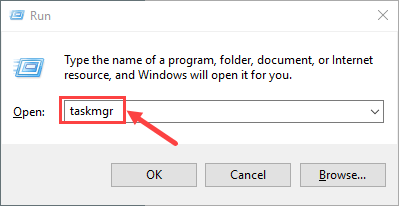
2) का चयन करें प्रक्रियाओं टैब। उस प्रोग्राम पर राइट-क्लिक करें जिसे समाप्त करने की आवश्यकता है और क्लिक करें अंतिम कार्य । यदि आपको पता नहीं है कि कौन सा प्रोग्राम बंद होना चाहिए, तो उन सभी बैकग्राउंड रनिंग ऐप्स को बंद कर दें जो आपको लगता है कि अनावश्यक हैं। ध्यान दें यदि आप गलती से महत्वपूर्ण लोगों को बंद कर देते हैं तो आपको ऐसी कोई प्रक्रिया समाप्त नहीं करनी चाहिए, जिससे आप परिचित नहीं हैं।
कई PUBG खिलाड़ियों द्वारा रिपोर्ट की गई, MSI आफ्टरबर्नर - MSI ग्राफिक्स कार्ड के लिए एक ओवरक्लॉकिंग टूल - मुसीबत के लिए एक अपराधी हो सकता है। यदि आप इस ऐप का उपयोग करते हैं, तो सुनिश्चित करें कि आप बंद करते हैं।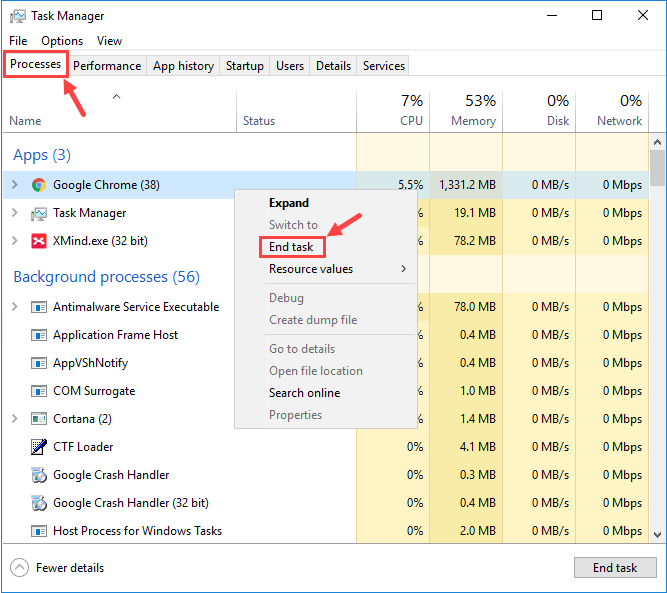
यदि आपको समस्या को ट्रिगर करने वाले किसी भी प्रोग्राम का पता चलता है, तो आप उन्हें अग्रेषित कर सकते हैं PUBG समर्थन करते हैं ।
3) आपकी परेशानी कभी-कभी एंटीवायरस सॉफ़्टवेयर के हस्तक्षेप के कारण होती है। यह देखने के लिए कि अस्थायी रूप से आपके लिए यह समस्या है या नहीं अपने एंटीवायरस प्रोग्राम को अक्षम करें और जांचें कि क्या PUBG-not-launching समस्या बनी रहती है। (इसे अक्षम करने के निर्देशों के लिए अपने एंटीवायरस दस्तावेज़ से परामर्श करें।)
यदि आप एंटीवायरस को अक्षम करने के बाद गेम ठीक से काम करते हैं, तो अपने एंटीवायरस सॉफ़्टवेयर के विक्रेता से संपर्क करें और उनसे सलाह मांगें, या एक अलग एंटीवायरस समाधान स्थापित करें।
आप किन साइटों पर जाते हैं, इस बारे में अतिरिक्त सावधानी बरतें कि आप कौन-से ईमेल खोलते हैं और आपके एंटीवायरस के निष्क्रिय होने पर आप कौन सी फाइलें डाउनलोड करते हैं।यदि यह मदद नहीं करता है, तो कृपया अगला निर्धारण करें।
फिक्स 5: अपने डिवाइस ड्राइवरों को अपडेट करें
सुनिश्चित करें कि आपके पास अपने पीसी घटकों (जैसे सीपीयू, जीपीयू और ऑडियो) के लिए नवीनतम ड्राइवर हैं। कभी-कभी PUBG एक आउट-डेटेड या भ्रष्ट ड्राइवर के कारण लॉन्च होने में विफल हो सकता है, जो इतना असंगत है कि समस्या होने तक आप इसे नोटिस भी नहीं कर सकते हैं। यदि ऐसा है, तो अपने डिवाइस ड्राइवरों को समय-समय पर अपडेट करने का प्रयास करें।
आप या तो अधिकांश अप-टू-डेट ड्राइवरों को ऑनलाइन डाउनलोड कर सकते हैं और उन्हें मैन्युअल रूप से इंस्टॉल कर सकते हैं, या बस भरोसा कर सकते हैं चालक आराम से और अपनी क्षमताओं को अपने सभी ड्राइवरों को स्वचालित रूप से अपडेट करने के लिए।
ड्राइवर इज़ी स्वचालित रूप से आपके सिस्टम को पहचान लेगा और इसके लिए सही ड्राइवर ढूंढ लेगा। आपको यह जानने की आवश्यकता नहीं है कि आपका कंप्यूटर किस सिस्टम पर चल रहा है, आपको गलत ड्राइवर को डाउनलोड करने और इंस्टॉल करने का जोखिम लेने की आवश्यकता नहीं है, और इंस्टॉल करते समय आपको गलती करने की चिंता करने की आवश्यकता नहीं है। ड्राइवर इजी सब कुछ का ख्याल रखता है।
आप अपने ड्राइवरों को स्वचालित रूप से या तो अपडेट कर सकते हैं नि: शुल्क या के लिये चालक का संस्करण आसान है। लेकिन प्रो संस्करण के साथ यह सिर्फ 2 क्लिक लेता है (और आपको पूर्ण समर्थन और 30 दिन की मनी बैक गारंटी मिलती है):
1) डाउनलोड और Driver Easy स्थापित करें।
2) चालक आराम से चलाएं और क्लिक करें अब स्कैन करें बटन। ड्राइवर इज़ी तब आपके कंप्यूटर को स्कैन करेगा और किसी भी समस्या वाले ड्राइवरों का पता लगाएगा।
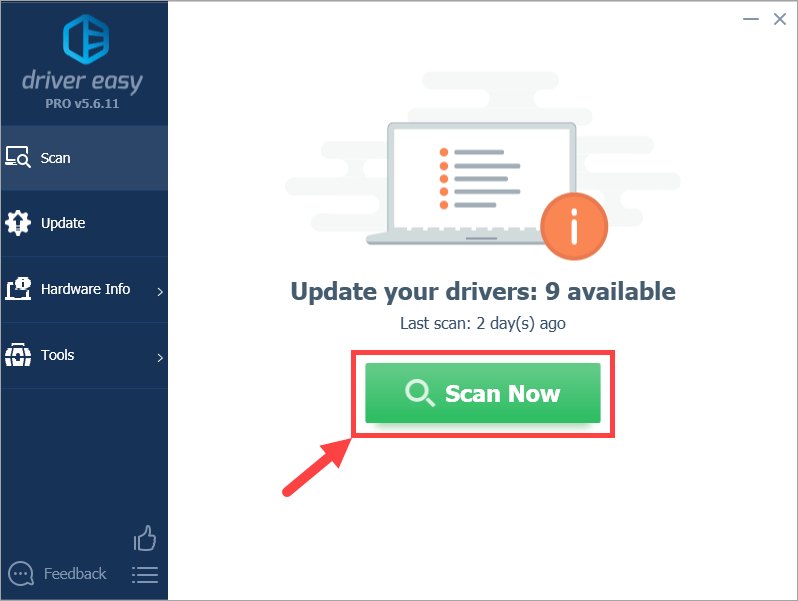
3) क्लिक करें अपडेट करें स्वचालित रूप से ड्राइवर के सही संस्करण को डाउनलोड करने के लिए ध्वजांकित डिवाइस के बगल में स्थित बटन (आप कीबोर्ड के साथ ऐसा कर सकते हैं नि: शुल्क संस्करण)। फिर ड्राइवर को अपने कंप्यूटर में इंस्टॉल करें।
या क्लिक करें सब अद्यतित स्वचालित रूप से उन सभी ड्राइवरों के सही संस्करण को डाउनलोड और इंस्टॉल करना जो आपके सिस्टम पर गायब हैं या पुराने हैं (इसके लिए आवश्यकता है) प्रो संस्करण - क्लिक करने पर आपको अपग्रेड करने के लिए कहा जाएगा सब अद्यतित )।
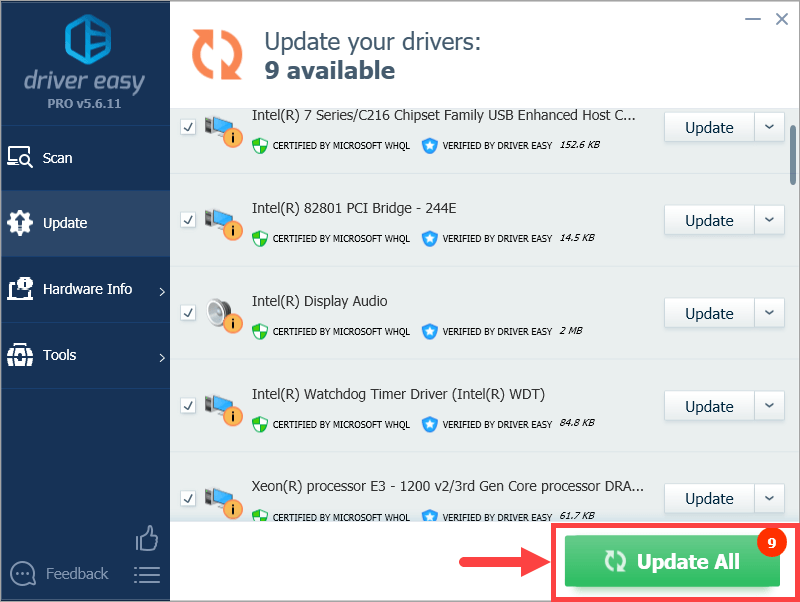 यदि आपको चालक ईज़ी का उपयोग करते समय कोई समस्या है, तो कृपया बेझिझक हमें support@drivereasy.com पर एक ईमेल ड्रॉप करें। हम हमेशा यहां हैं अगर हम मदद कर सकते हैं।
यदि आपको चालक ईज़ी का उपयोग करते समय कोई समस्या है, तो कृपया बेझिझक हमें support@drivereasy.com पर एक ईमेल ड्रॉप करें। हम हमेशा यहां हैं अगर हम मदद कर सकते हैं। 4) अपने कंप्यूटर को रिबूट करें और PUBG लॉन्च करें। यह देखने के लिए जांचें कि क्या यह इस बार ठीक से चल सकता है।
फिक्स 6: PUBG की स्थापना रद्द करें
यदि उपरोक्त सभी सुधार समस्या को हल करने में आपकी मदद नहीं कर सकते हैं, तो आपको PUBG को फिर से स्थापित करने की कोशिश करनी चाहिए, क्योंकि इसकी कुछ महत्वपूर्ण फाइलें दूषित हो गई हैं। यह कैसे करना है:
1) अपने कीबोर्ड पर, दबाएं विंडोज लोगो कुंजी और आर एक ही समय में संवाद बॉक्स चलाने के लिए। में टाइप करें कंट्रोल पैनल और दबाएँ दर्ज ।
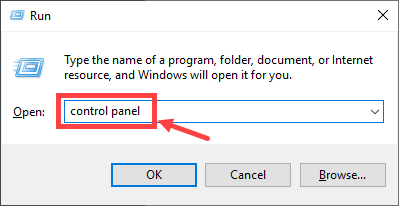
2) के आगे ड्रॉप-डाउन सूची का विस्तार करें द्वारा देखें: और चुनें वर्ग । तब दबायें प्रोग्राम को अनइंस्टाल करें के तहत सही है कार्यक्रमों वर्ग।
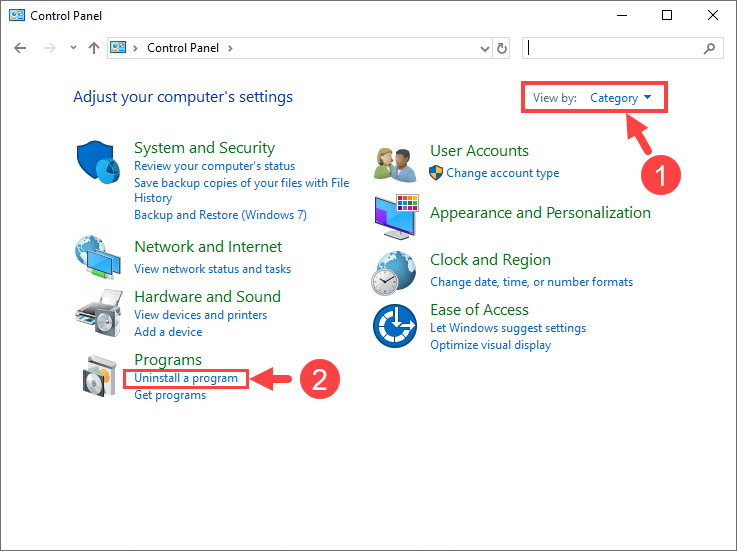
3) PUBG पर राइट क्लिक करें और क्लिक करें स्थापना रद्द करें ।
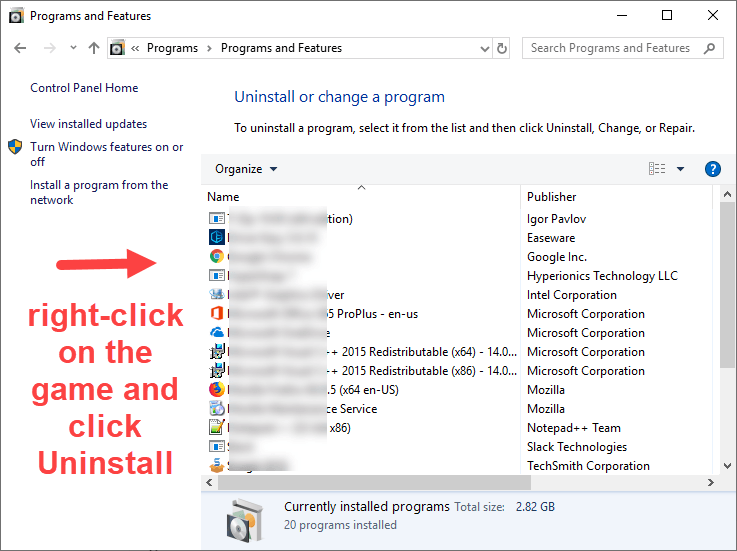
4) PUBG की स्थापना रद्द करने के लिए ऑन-स्क्रीन निर्देशों का पालन करें।
5) एक बार फिर स्टीम से PUBG को डाउनलोड और इंस्टॉल करें। फिर गेम लॉन्च करने का प्रयास करें और देखें कि क्या आपकी समस्या अभी भी बनी हुई है।
यदि आपको 'PUBG लोडिंग स्क्रीन पर अटक गया है' जैसी समस्याएं हैं, तो जांचने में संकोच न करें ये पद और अपने लिए संभव उपाय खोजें।
अब तक, आप PUBG-not-launching समस्या को हल करने में सफल रहे हैं? यदि आपके पास कोई अनुवर्ती प्रश्न या विचार हैं, तो कृपया नीचे टिप्पणी छोड़ें। उम्मीद है कि आपको PUBG में पसंद के अनुसार खाने के लिए चिकन मिलेगा!

![[हल] पीसी पर वाल्हेम लैगिंग La](https://letmeknow.ch/img/network-issues/73/valheim-lagging-pc.png)

![[हल] जंग टूटती रहती है](https://letmeknow.ch/img/knowledge-base/C7/solved-rust-keeps-crashing-1.jpg)

![[हल किया गया] विंडोज 10 – 2022 पर ओबीएस क्रैश](https://letmeknow.ch/img/knowledge/35/obs-crashing-windows-10-2022.jpg)
